Wenn Sie sich jemals gefragt haben, ob Sie Dirac Live mit der miniDSP EARS und Ihren Kopfhörern verwenden können... ja, das können Sie! Diese kurze App-Notiz beschreibt, wie Sie dies tun können. Beachten Sie, dass dies nur mit Dirac Live 2 funktioniert. Beachten Sie auch, dass dies eine experimentelle Idee ist - Dirac Live ist ein Raumkorrektur-Algorithmus, aber miniDSP-Benutzer haben nach diesem speziellen Thema gefragt. Ein großes Dankeschön an das miniDSP-Forumsmitglied Jussi Hoffrén für seine Vorreiterrolle!
Was Sie brauchen werden:
- Eine miniDSP EARS-Kopfhörer-Messvorrichtung.
- Einen miniDSP Dirac Live-Prozessor, der Dirac Live 2 unterstützt, wie z.B. den DDRC-24, SHD Studio (mit eingebautem Kopfhörerverstärker) oder SHD.
- Ein Computer mit dem richtigen miniDSP-Plugin und installiertem Dirac Live 2.
- Ein Paar Kopfhörer (natürlich) und einen Kopfhörerverstärker.
Der Grund dafür, dass Sie Dirac Live 2 (nicht "Dirac Live 1") benötigen, liegt darin, dass Dirac Live 1 die EARS nicht als Mikrofon erkennt.
Hinweis: Die hier beschriebene Methode führt die Dirac Live-Kalibrierung nur mit der linken Seite des Kopfhörers durch. Sie benötigen also gut angepasste Kopfhörer. Oder Sie können parametrischen EQ in den Ausgangskanälen verwenden, so das die rechte Seite die gleiche Messung wie die linke Seite durchführt.
Das Verfahren
Wir gehen davon aus, dass Sie mit der Anwendung des Dirac Live-Kalibrierverfahrens auf Ihrem Prozessor vertraut sind. Der Kürze halber beschreiben die folgenden Absätze nicht das gesamte Verfahren, sondern nur einige spezifische Punkte von Interesse.
Richten Sie im Plugin DDRC-24 oder SHD die Routing-Matrix so ein, dass beide Kanäle auf die linke Seite des Kopfhörers geleitet werden. Und zwar so:
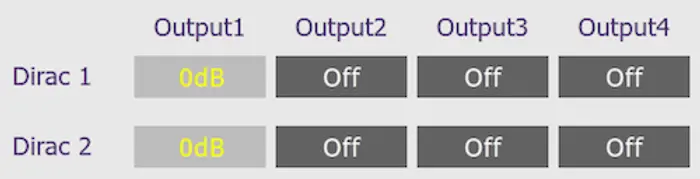
Laden Sie in der Dirac Live-Anwendung die EARS-Kalibrierungsdatei für den linken Kanal. Wir empfehlen die Verwendung der HEQ-Kalibrierungsdatei.
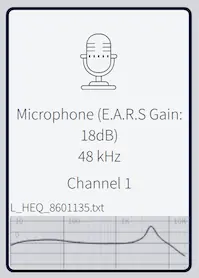
Führen Sie mehrere Dirac Live-Messungen durch. Bewegen Sie die Kopfhörer jedes Mal auf dem EARS umher, um zu versuchen, eine gewisse Variation in den Messungen zu erhalten.
Denken Sie daran, dass die HEQ-Kalibrierungsdatei tatsächlich eine gewisse Bassanhebung eingebaut hat. Beginnen Sie also damit, die Zielkurve im Bassbereich flach zu machen. Auch ein vollständiges Abflachen der Einbrüche in der gemessenen Kopfhörerantwort klingt nicht immer gut, also passen Sie die Zielkurve entsprechend an. Ein Beispiel:
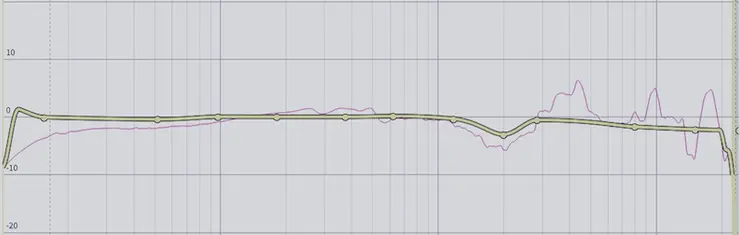
Generieren Sie die Korrekturfilter und laden Sie sie auf den Prozessor herunter. Beenden Sie die Dirac Live-Anwendung und öffnen Sie das Plugin erneut, um das Routing wieder auf die normale Stereokonfiguration einzustellen:
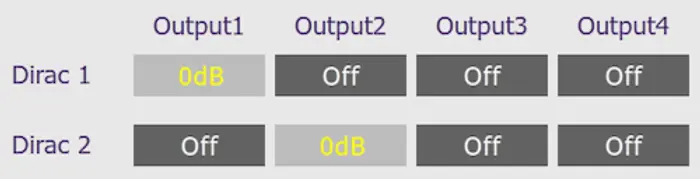
Jetzt lehnen Sie sich zurück und hören Sie zu! Sie können den Klang nach Ihrem Geschmack einstellen:
- die Zielkurve anpassen und neue Filter herunterladen, oder
- Feineinstellung des parametrischen EQs in den Ausgangskanälen. Zum Beispiel kann ein Shelving-Filter verwendet werden, um den Anteil der Höhen anzupassen (und Ähnliches kann für den Bass getan werden):
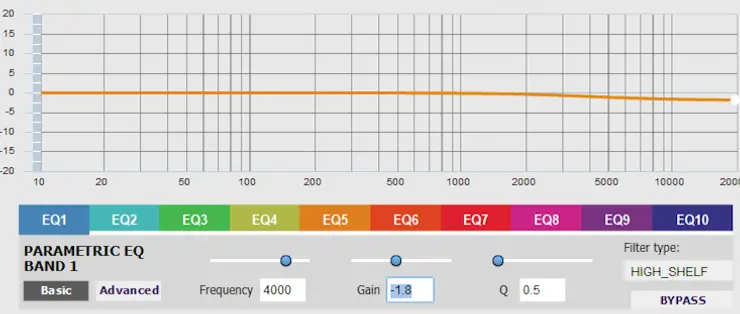
Ergänzung:
Vergessen Sie nicht, dass Sie bis zu vier verschiedene Filtersätze in den Dirac Live-Prozessor laden und zwischen diesen umschalten können. Viel Spaß dabei! Lassen Sie uns wissen, wie Sie in unserem Forum vorgehen, wenn Sie diese experimentelle Methode ausprobieren.